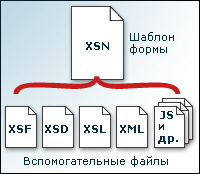|
Оценки по каким дисциплинам идут в приложение к диплому по профессиональной переподготовке "Современные образовательные технологии"? |
Создание и управление формой Microsoft Office InfoPath
Компоненты шаблона и управление формой (InfoPath)
Компоненты шаблона и управление формой(видео)
Шаблон формы — это одиночный файл, в котором содержится множество вспомогательных файлов. Эти вспомогательные файлы все вместе известны как файлы формы. Когда разрабатывается шаблон формы, файлы формы, которые образуют шаблон формы, можно просматривать и использовать путем извлечения и сохранения этих файлов формы в папку.
Вспомогательные файлы, образующие шаблон форм, могут содержать один или несколько файлов XML-схем. Язык, используемый для преобразования XML-документов в документы других типов, таких как HTML или XML.
Для каждого представления шаблона формы, имеются файлы сценариев или сборок управляемого кода и файл описания формы называемый Manifest.xsf.
Чтобы ознакомиться с файлами, составляющими шаблон форм, можно выполнить следующие действия, позволяющие просмотреть исходные файлы шаблона форм.
Сохранение форм
При сохранении заполненной формы она сохраняется с расширением файла XML. При сохранении формы в режиме конструктора сохраняется шаблон формы с расширением файла XSN. Для быстрого сохранения формы или шаблона формы на панели инструментов Стандартная нажмите кнопку Сохранить  .
.
Сохранение формы при заполнении
- В меню Файл выберите команду Сохранить.
- В диалоговом окне Сохранить как укажите место, где нужно сохранить форму.
Если нужно, чтобы другие пользователи имели доступ к данной форме, необходимо сохранить ее в общей папке.
Сохранение во время разработки формы
Сохранение во время разработки формы
В режиме конструктора в меню Файл выберите команду Сохранить как, а затем, когда потребуется, нажмите кнопку Сохранить.
В диалоговом окне Сохранить как укажите место, где нужно сохранить форму.
В поле Имя файла введите имя формы и затем щелкните Сохранить
По окончании разработки шаблона формы, чтобы сделать его доступным для заполнения, необходимо выбрать команду Опубликовать, а затем следовать инструкциям мастера публикаций.
Отправка формы
В зависимости от структуры формы можно отправлять заполненные формы в библиотеку форм Microsoft Windows SharePoint Services, базу данных, веб-службу или в виде вложения в сообщение электронной почты. Эти функции действуют только в том случае, если при разработке формы была предусмотрена возможность отправки.
После заполнения формы выберите в меню Файл команду Отправить или нажмите кнопку Отправить в форме
Перед отправкой заполненной формы убедитесь, что она взята из надежного источника.
Управление формой (InfoPath)
При заполнении формы ее можно сохранить (файл с расширением XML) на локальном компьютере или в общедоступном месте, например во внутренней сети организации. В зависимости от структуры формы, она может быть сохранена в библиотеке форм.
Библиотека форм это папка, содержащая набор форм, основанных на одном шаблоне. Каждая форма в библиотеке связана с заданными пользователем сведениями, которые отображаются в списке содержимого библиотеки. Сохранение формы на компьютере позволяет работать с ней на рабочем месте. По окончании заполнения формы ее можно сохранить в сети или в общедоступном месте.
Сохранение формы в общедоступном месте упрощает доступ к форме другим пользователям, а также ее совместный просмотр.
Иногда структура формы не позволяет сохранить ее локально. В подобных случаях можно выполнить только передачу формы. В зависимости от структуры формы, она может быть отправлена в базу данных, веб-службу или как вложение по электронной почте.
Разработка формы представляет собой создание шаблона формы (файла с расширением XSN). Шаблон формы можно так же сохранить на компьютере, это позволит выполнять разработку на рабочем месте.
Шаблон формы состоит из нескольких отдельных файлов, которые называются файлами формы.
Файлы формы это набор файлов, используемый для реализации формы InfoPath. В набор могут входить файлы .html, .xml, .xsd, .xslt, сценарии и файлы другие типов, необходимые для поддержания функциональных возможностей формы.
Для просмотра файлов шаблона формы и работы с ними выберите в меню Файл команду Извлечь файлы формы. Если файлы формы будут сохранены в папке, то после этого их можно будет менять вручную.
После публикации шаблона формы пользователи смогут заполнять формы на его основе. Эти формы связаны с шаблоном и любые изменения шаблона будут отражаться в существующих формах.
Например, при удалении поля из шаблона соответствующее поле также будет удалено из существующих форм, основанных на этом шаблоне, даже если это поле ранее было заполнено. Чтобы пользователь мог заполнить форму, на его компьютере должна быть установлена программа InfoPath, независимо от того, где и как была опубликована эта форма.
Если шаблон формы не имеет цифровой подписи и привилегий безопасности полного доверия, перенос шаблона после публикации может оказаться проблематичным. В частности, перенос шаблона может сделать невозможным открытие основанных на нем форм. Таким образом, рекомендуется окончательно публиковать шаблон формы прежде, чем пользователи начнут заполнять основанные на нем формы.
Сохранение заполненной формы как веб-страницы
Сохранение заполненной формы как веб-страницы (видео)
При заполнении формы средство "Экспорт в веб" позволяет сохранять форму как веб-страницу в одном файле (MHTML). Веб-страница в одном файле это HTML-документ, сохраненный в формате MHTML, в котором объединены встроенная графика, Java-приложения, связанные документы и другие вспомогательные элементы, на которые ссылается документ. Этот формат разрешает пользователям просматривать форму в веб-обозревателе, но не разрешает им изменять данные в ней.
Откройте форму, которую нужно сохранить как веб-страницу.
-
В меню Файл выделите пункт Экспорт в, а затем выберите команду Веб. Во время разработки или просмотра формы команда Экспорт в недоступна. При разработке формы Microsoft Office InfoPath ее невозможно экспортировать и сохранить как веб-форму. Чтобы заполнить форму InfoPath, необходимо использовать приложение InfoPath.
- В диалоговом окне Экспорт в веб выберите место, где нужно сохранить форму.
- В поле Имя файла введите имя формы и нажмите кнопку Экспорт.